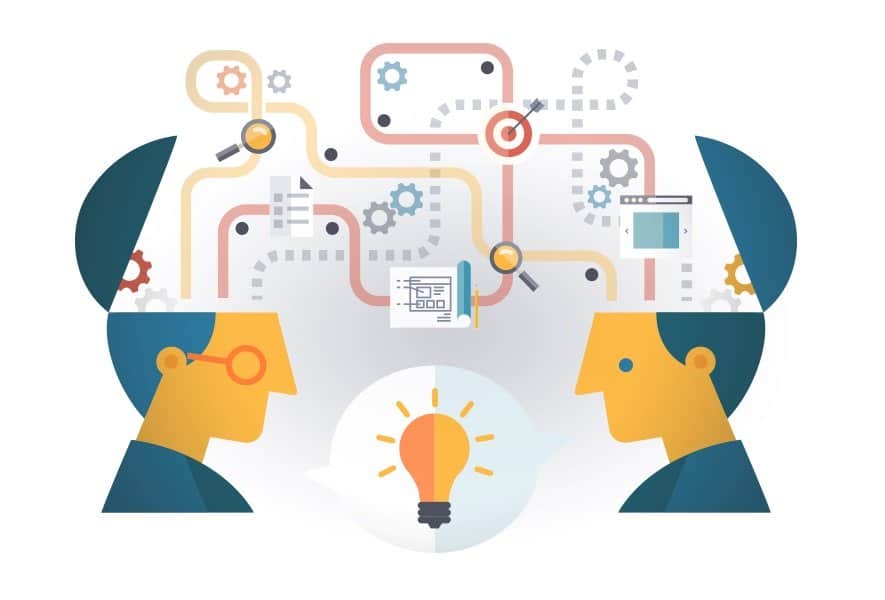سالگره جي اپڊيٽ کانپوءِ ، يا مشهور طور تي ونڊوز 10 فال ڪريورسز اپڊيٽ جي نالي سان مشهور ٿي چڪو آهي ، استعمال ڪندڙ شڪايتون ۽ آوازن سان گڏ اچي رهيا آهن. انهن کي تقريبن هر فيلڊ ۾ غلطين کي منهن ڏيڻو آهي ۽ ونڊوز 10. هر هڪ ٻين فيچر سان گڏ انهن مان هڪ جيڪڏهن وائي فائي روٽر ڪم نه ڪري رهيا هجن.
ونڊوز 10 ۾ ڪم نه ڪندي وائي فائي روٽر کي درست ڪريو
انهي وانگر مسئلا حل ڪرڻ هڪ سر درد کان گهٽ ناهي. اهو پڻ ٿئي ٿو ته وائي فائي روٽر ڪم نه ڪري رهيا هجن ، ٿي سگهي ٿو مائڪروسافٽ ايج ڪم نه ڪري رهيو هجي يا ڪروم برائوزر جواب نه ڏئي سگهي. جيڪڏهن توهان به روٽر جي مسئلي جي سبب انٽرنيٽ جي رسائي سان لڪي رهيا آهيو ، ته توهان مضمون کي چيڪ ڪري سگهو ٿا.
پڻ پڙهو Touchpad ڪم نه ڪرڻ لاءِ درستيون آهن
طريقو 1- نيٽ ورڪ سيٽنگون چيڪ ڪريو
عام طور تي ، ڊفالٽ سيڪيورٽي آپشن وائي فائي پروٽيڪٽ رسائي II (WPA2) تي مقرر ٿيل آهي. هائوس وائي فائي جي صورت ۾ ڳجهو. تنهن ڪري جيڪڏهن توهان انٽرنيٽ تائين رسائي حاصل ڪرڻ چاهيو ٿا پوءِ يا پنهنجي پراڻي روٽر کي نئين سان تبديل ڪريو يا سيڪيورٽي سيٽنگن کي تبديل ڪريو. بعد ۾ هيٺ ڏنل قدمن تي عمل ڪيو.
مرحلا 1: اوپن گوگل ڪروم يا ڪو ٻيو ويب برائوزر. ايڊريس بار ۾ ، قسم 192.168.1.1. يا توهان جو وائي فائي روٽر جي پوئين پاسي لکيل IP پتي ٽائپ ڪريو.
قدم 2: پوءِ پنهنجو يوزر نالو يا پاسورڊ داخل ڪريو. پوءِ وڃو وائرليس سيٽنگون بعد ۾ وائرليس سيڪيورٽي سيٽنگون. (توهان پڙهي سگهو ٿا روٽر دستياب تفصيل لاء)
قدم 3: پوءِ سيڪيورٽي سيٽنگن کي سيٽ ڪيو WPA-PSK / WPA2-PSK لکت. پوءِ هڪ پيچيده پاسورڊ رک ۽ هيٺ ڏنل حصي ۾ داخل ڪريو.
هن عمل کي مڪمل ڪرڻ بعد ، چڪاس ڪريو ته وائي فائي ريڊيٽر ڪم نه جاري رکڻ وارو مسئلو جاري رهيو يا نه. جيڪڏهن توهان اڃا تائين انٽرنيٽ تائين رسائي نٿا ڪري سگهو. پوءِ ايندڙ طريقي تي هلو.
طريقو 2- ٽي سي پي / آئي پي اسٽيڪ کي ري سيٽ ڪري وائي فائي روٽر جي مسئلي کي درست ڪريو
نيٽ ورڪ جي خرابي جي ڪري ، روٽر ڪم ڪرڻ بند ڪري ٿو ۽ ڪنيڪشن جي مسئلي کي منهن ڏئي ٿو. اهڙي صورت ۾ ، TCP / IP اسٽيڪ کي ري سيٽ ڪرڻ سان توهان مسئلو حل ڪري سگهو ٿا.
قدم 1: ونڊوز جي دٻي + ايڪس کي گڏ ڪري جمپ لسٽ کي لانچ ڪريو. وري لسٽ مان ڪلڪ ڪري ڪمانڊ پرامپٽ (ايڊمن) تي.
قدم 2: ڪمانڊ ونڊو ۾ ، هيٺ ڏنل حڪم ٽائپ ڪريو ۽ داخل ڪريو پريس ڪريو.
netsh int ip reset.log
netsh winsock ريٽبلٽ فهرست
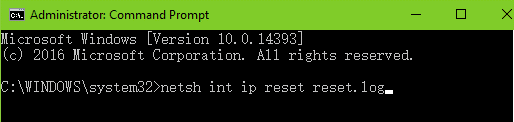
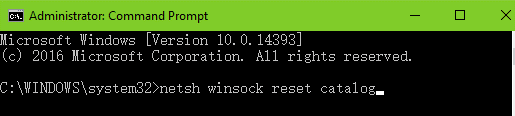
قدم 3: ونڊوز پنهنجو عمل شروع ڪندو. انتظار ڪريو جيستائين اهو ڪم مڪمل ڪري ٿو ۽ پوءِ پنهنجي سسٽم کي ٻيهر شروع ڪريو.
طريقو 3- پنهنجي نيٽ ورڪ ڊرائيورن کي دستي طور تي يا پاڻ مرادي سان تازه ڪاري ڪريو
توهان نيٽ ورڪ ڊرائيور جي غلط ، پراڻي يا غلط ترتيب واري صورت ۾ ڪم ڪرڻ جي مسئلي کي وائي فائي روٽر سان منهن ڏئي سگهو ٿا. جيڪڏهن مٿي ڏنل طريقن مان ڪو به توهان انٽرنيٽ جي مسئلي کي حل ڪرڻ ۾ مدد نه ڪري ، ته پوءِ توهان غلط ڊرائيورز لاءِ پنهنجي ڊيوائس مئنيجر کي جاچ ڪري سگهو ٿا.
ڊيوائس مئنيجر ونڊو ۾ ، جيڪڏهن توهان نيٽورڪ ڊيوائس جي مٿان هڪ زرد نشان نشان لڳايو ، ته پوءِ اهو صحيح نموني ڪم نه ڪري سگهندو. تنهن ڪري توهان ان تي صحيح ڪلڪ ڪري مسئلو حل ڪري سگهو ٿا ۽ لاڳاپيل ڊرائيورز کي تازه ڪاري ڪري سگهو ٿا. توهان نيٽ ورڪ ايڊاپٽر جي ڊرائيور کي تازو ڪري سگھو ٿا يا ته ان کي سرڪاري ويب سائيٽ تان ڊائون لوڊ ڪري ۽ پنهنجي سسٽم تي انسٽال ڪري سگهو ٿا. يا توهان ڊرائيور ايزي اوزارن کان مدد وٺي سگهو ٿا جيڪو توهان لاءِ ڊرائيورن کي تازه ڪاري ڪري ٿو.
قدم 1: ڊرائيور آساني سان ڊائون لوڊ ڪريو ۽ ان کي پنهنجي ڊيسڪ ٽاپ يا ليپ ٽاپ تي انسٽال ڪريو. وري ڪلڪ ڪريو هاڻي اسڪين ڪيو اختيار.
قدم 2: ڊرائيور آسان تجزيو ڪرڻ جو عمل شروع ڪندو ۽ ڊرائيورن جي هڪ لسٽ سان گڏ اچي ويندو جيڪي پراڻا آهن ۽ کي تازو ڪرڻ جي ضرورت آهي. هتي هر ڊويور جي ڀرسان هڪ تازه ڪاري لنڪ هوندو.
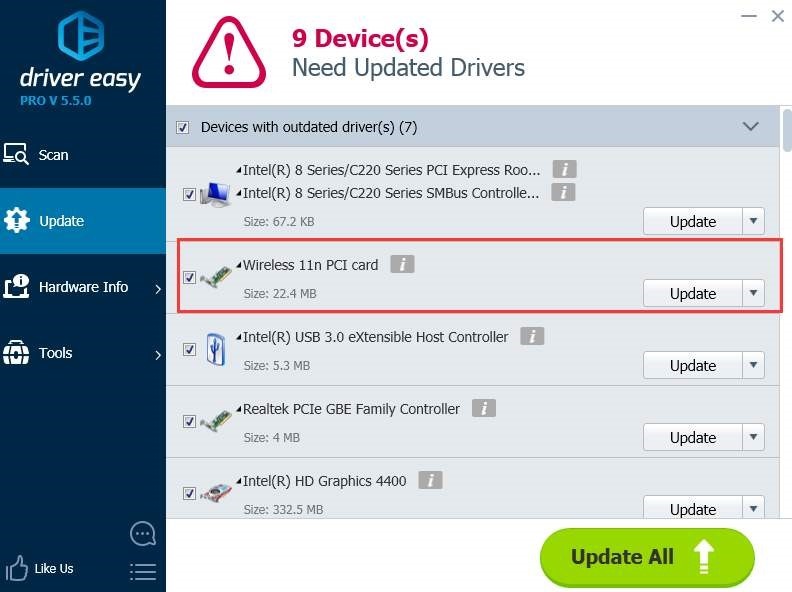
قدم 3: ان سان گڏ تازه ڪاري اختيار تي ڪلڪ ڪريو نيٽ ورڪ ايڊاپٽر جي ڊرائيور. يا ڪلڪ ڪريو سڀ آپشن کي تازو ڪريو.
ڊرائيور آسان طريقي سان اوزار توهان کي جديد ۽ سپورٽ ڊرائيور انسٽال ڪرڻ ۾ مدد ڏيندو آهي جڏهن ونڊوز صحيح ڊرائيورن جي تجويز نه ڪندو آهي. جيڪڏهن ڊرائيور کي اپڊيٽ ڪرڻ ۾ به مدد ناهي ، پوءِ پوئين طريقو چيڪ ڪريو.
طريقو 4- وائي فائي روٽر کي چيڪ ڪريو

ڪيترائي ڀيرا روٽر جو مسئلو مسئلو آلي جي سبب آهي. ۽ تنهن ڪري توهان ڪنهن به مسئلي لاءِ روٽر ۽ ان جي ارد گرد چيڪ ڪري سگهو ٿا. تنهنڪري صرف پنهنجو وائي فائي روٽر ربوٽ ڪريو ، سڀ ڊوائيس جيڪا ان سان ڳن isيل آهي جهڙوڪ توهان جي پي سي يا ليپ ٽاپ ، ۽ موڊيم. ته پوءِ انٽرنيٽ جي رسائي جو مسئلو حل ٿيڻ جي سڀني ڊوائيسن کي ڳن connectيو. توهان ڪجهه سيڪنڊن جي فرق سان ڪيبل ڪ unڻ ۽ پلگ ان ڪرڻ جي ڪوشش ڪري سگهو ٿا.
اهي ٽاپ 4 اصلاحات هئا وائي فائي روٽر ونڊوز 10 تي ڪم نه ڪري رهيا آهن. اسان اميد ڪريون ٿا ته اهي توهان کي آساني سان ۽ بغير وقت ۾ حل ڪرڻ ۾ مدد ڏين. جيڪڏهن توهان اڃا ڪنهن مسئلي کي منهن ڏيو تڏهن اسان سان شيئر ڪرڻ ۾ آزاد محسوس ڪريو.